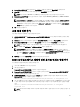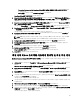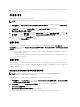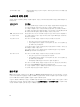Reference Guide
Table Of Contents
- Windows Storage Server 2012를 실행하는 Dell PowerVault Network Attached Storage(NAS) 시스템 관리자 안내서
- 개요
- NAS 시스템의 초기 구성
- NAS 시스템 관리
- NAS 시스템 사용
- 서버 메시지 블록 공유 생성
- 메시지 블록 공유 수정
- NFS 공유
- ID 매핑 소스로 Windows 2003 도메인 컨트롤러
- ID 매핑 소스로 Windows 2008 도메인 컨트롤러
- ID 매핑 소스로 사용자 이름 매핑 서버
- ID 매핑 소스로 Active Directory Lightweight Directory Services
- NFS용 서비스에 대한 AD LDS 구성
- AD LDS 서버 역할 설치
- 새 AD LDS 인스턴스 생성
- NFS 사용자 매핑을 지원하도록 AD LDS 스키마 확장
- AD LDS 인스턴스의 기본 인스턴스 이름 설정
- Active Directory 스키마 업데이트
- UNIX 기반 시스템에서 Windows 기반 시스템으로 사용자 및 그룹 계정 매핑 추가
- 고유 이름 또는 명명 컨텍스트에 연결
- 사용자 계정 매핑 추가
- 그룹 계정 매핑 추가
- ADS LDS 네임스페이스 개체에 대한 올바른 액세스 권한 부여
- 매핑 소스 구성
- NFS 계정 매핑 문제에 대한 디버그 참고 사항
- NFS용 서버 다시 시작
- NFS 공유 생성
- 파일 서버 리소스 관리자를 사용하여 할당량 및 파일 차단 생성
- 새 볼륨 생성
- 볼륨 관리
- 볼륨 확장
- 볼륨 축소
- 볼륨 삭제
- 데이터 중복 해제
- 공유 폴더의 섀도 복사본 활성화 및 구성
- Windows Server 백업 기능을 사용하여 서버의 백업 수행
- 백업할 볼륨 선택
- 스토리지 위치 선택
- NIC 티밍
CLI 를 사용하여 기본 볼륨 확장
CLI 를 사용하여 기본 볼륨을 확장하려면 다음 단계를 따르십시오.
1. 명령 프롬프트 창을 열고 diskpart 를 입력합니다.
2. DISKPART 프롬프트에 list volume 을 입력합니다.
3. 확장하려는 기본 볼륨을 기록해 둡니다.
4. DISKPART 프롬프트에서 다음을 수행합니다.
a) 동일한 디스크에 있는 인접한 빈 공간으로 확장하려는 기본 볼륨 번호를 선택하려면 select volume
<볼륨 번호>를 입력합니다.
b) 선택한 볼륨을 메가바이트(MB) 단위로 확장하려면 extend [size=<크기>]를 입력합니다.
볼륨 축소
기본 파티션과 논리 드라이브에서 사용하는 공간을 동일한 디스크에 있는 인접한 빈 공간으로 축소하여 줄일 수
있습니다. 예를 들어, 추가 파티션이 필요하지만 추가 디스크가 없는 경우 볼륨 끝에서 기존 파티션을 축소하여
할당되지 않은 새 공간을 생성한 다음 새 파티션에 사용할 수 있습니다.
볼륨을 축소하려면 다음 단계를 따르십시오.
1. 서버 관리자를 열고 Tools(도구) 메뉴를 클릭한 후 Computer Management(컴퓨터 관리) → Storage(스토리지)
→ Disk Management(관리 디스크)를 선택합니다.
2. 디스크 관리에서, 축소할 Basic Volume(기본 볼륨)을 마우스 오른쪽 단추로 클릭합니다.
3. Shrink Volume(볼륨 축소)을 클릭합니다.
Shrink <volume name>(<볼륨 이름> 축소) 창이 표시됩니다.
4. 화면의 지침에 따라 Shrink(축소)를 클릭합니다.
노트: 파일 시스템이 없거나 NTFS 파일 시스템을 사용하는 기본 볼륨만 축소할 수 있습니다.
볼륨을 축소할 때 추가 고려 사항
• 파티션을 축소하면 이동이 불가능한 파일(예: 페이지 파일이나 섀도 복사본 스토리지 영역)이 자동으로
위치가 변경되지 않으며 이동이 불가능한 파일이 있는 지점을 지나 할당된 공간을 줄일 수 없습니다.
• 동적 잘못된 클러스터 다시 매핑에서 감지한 잘못된 클러스터의 수가 너무 많을 경우 파티션을 축소할
수 없습니다. 이 문제가 발생하면 데이터를 이동하고 디스크를 바꾸는 것이 좋습니다.
• 블록 수준 복사본을 사용하여 데이터를 전송하지 마십시오. 블록 수준 복사본도 잘못된 섹터 테이블을
복사하며 새 디스크는 정상적이더라도 동일한 섹터를 잘못된 것으로 취급합니다.
• 원시 파티션(파일 시스템이 없는 파티션) 또는 NTFS 파일 시스템을 사용하는 파티션에 있는 기본 파티션
과 논리 드라이브는 축소할 수 있습니다 .
볼륨 삭제
볼륨을 삭제하려면 다음을 수행합니다.
주의: 볼륨을 삭제하기 전에 볼륨에서 공유와 셰도 복사본을 모두 삭제해야 합니다. 해당 볼륨의 공유를 모
두 제거하기 전에 볼륨을 제거하면 서버 관리자에 공유가 올바로 표시되지 않을 수 있습니다.
1. 서버 관리자를 열고 Tools(도구) 메뉴를 클릭한 후 Computer Management(컴퓨터 관리) → Storage(스토리지)
→ Disk Management(관리 디스크)를 선택합니다.
2. 디스크 관리에서, 삭제할 Volume(볼륨)을 마우스 오른쪽 단추로 클릭하고 Delete Volume(볼륨 삭제) 옵션을
선택합니다.
31